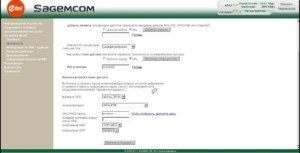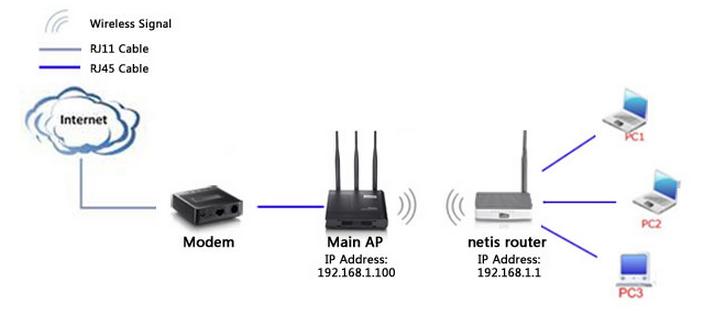- Как подключить и настроить Wifi роутер Таттелеком Летай
- Настройка интернет-подключения
- Действия, выполняемые до настройки
- Последовательность действий — следующая
- Настройка соединения
- Индикаторы на роутере
- Настройка сети Wi-Fi
- Как включить беспроводную сеть
- Как поменять параметры Wi-Fi
- Устройство видит Wi-Fi, но не подключается
- Устройство не видит Wi-Fi
- Таттелеком. Интернет «Летай» — отзыв
- Если бы я сразу купила модем от мтс, а не обратилась в таттелеком, моя нервная система была бы здоровее
Как подключить и настроить Wifi роутер Таттелеком Летай
В этом обзоре будет рассмотрена настройка Wi-Fi роутера от провайдера Таттелеком, который он предлагает в качестве базового стандартного оборудования. Правду говоря, за основу роутера от Таттелеком взято устройство фирмы Sagem модели Fast 2804 v5. Настройка его осуществляется посредством использования CD-диска, который идет в комплекте. Дополнительно будет рассмотрено, как изменить параметры беспроводной сети вай-фай: названия сети, пароля и способов шифрования. В этом материале будет рассказано, что такое вай-фай роутер Таттелеком, как настроить Wi-Fi роутер Таттелеком и тариф летай вай-фай.
Настройка интернет-подключения
Первым делом после проведения интернета необходимо произвести его базовую настройку, а также настройку роутера. Эти действия чаще всего схожи, так как практически во всех случаях используется операционная система Windows, в которой все настройки от версии к версии имеют идентичный путь и графическое отображение.
Действия, выполняемые до настройки
До основной настройки на стороне роутера и его веб-интерфейса конфигураций следует заняться конфигурированием сетевой карты персонального компьютера. Если она будет иметь неверные параметры, то все последующие манипуляции не принесут никакого результата. Более того, нужно правильно соединить роутер с ПК.
Последовательность действий — следующая
- Порт LAN Ethernet 2 (желтый) соединить с сетевой картой посредством разъема, используя кабель патч-корд, то есть провод типа LAN-LAN;
- К роутеру подключить главный кабель от провайдера (используется порт Ethernet 1 либо тип ADSL), включать роутер в сеть еще пока не нужно.
После этого выполняют настройку сетевой карты с помощью стандартных средств Windows. Для этого переходят в «Панель управления» — «Центр управления сетями и общим доступом» — «Изменение параметров адаптера». В этом окне производят поиск локального подключения и выбирают его свойства ПКМ. В окне Свойств выбирают параметр «Протокол интернета версии 4 (IPv4)» и ставят галочки напротив строк «Получать IP-адрес автоматически» и «Получать адрес DNS-сервера автоматически».
Важно! Рекомендуется установить автоматическое получение всех настроек для любого из доступных подключений во избежание ошибок.
После этого все настройки сохраняются и производится подключение к беспроводной сети. Ее название и пароль для доступа обычно указаны на нижней части прибора. Далее нужно перейти в веб-интерфейс. Входить в него можно по стандартному айпи 192.168.1.1 и ввести стандартные данные (admin).
Питание роутера включается путем вставки адаптера питания в розетку на 220 Вольт. Когда загорятся светодиоды на его корпусе, персональный компьютер перезагружают. Это означает, что в силу вступили изменения и роутер получал IP-адреса автоматически.
Если все было сделано правильно, то можно будет войти в веб-интерфейс настроек роутера с помощью IP-адреса 192.168.1.1, который нужно вставить или прописать в адресной строке любого браузера. Далее потребуется ввести данные для авторизации. В качестве логина и пароля — по умолчанию идет слово admin, но лучше всего настроить устройство через CD-диск. Также можно выполнить вход через wifi.tattelecom.ru.
Настройка соединения
Диск с мастером настройки необходимо вставить в оптический привод персонального компьютера. Сразу же после прогрузки откроется окно, в котором следует выбрать пункт «Мастер настройки».
Для выполнения всех действий нужно нажимать на соответствующую кнопку и выполнять указанные программой действия. Здесь выбирается тип подключения, метод организации домашней сети (Роутер). Создавать подключение резервного типа можно, но не нужно.
На заключительном этапе настройки программа требует сообщить логин и пароль абонента, которые можно взять из договора с провайдером. Эти же данные можно использовать, чтобы заходить в личный кабинет на официальном сайте Таттелеком и настраивать тарифный план. Если все действия выполнить правильно, то соединение должно появиться и доступ к интернету будет организован.
Индикаторы на роутере
Следует обратить внимание на то, как ведут себя индикаторы:
- Если тип подключения «ADSL» — лампочка DSL быстро мигает, затем, начинает гореть постоянно;
- Если подключение выполняется по Ethernet-кабелю, то лампочка подключения в результате начнет светиться постоянно «зеленым» или мигать (при наличии трафика).
Важно! Стоит отметить, что правильно настроенное подключение к провайдеру полностью появляется по истечению одной минуты.
Настройка сети Wi-Fi
Дальнейшие действия направлены на создание Wi-Fi сети и предполагают указание ее названия, ключа сети и метода шифрования. Беспроводная сеть нужна для организации подключения мобильных устройств и ноутбуков к интернету в пределах дома.
Как включить беспроводную сеть
На корпусе роутера, как уже было сказано ранее, есть кнопка включения беспроводной сети. Индикатор, который расположен прямо на ней, должен либо гореть «зеленым», либо мигать (во всех этих случаях беспроводная сеть будет работать).
После подачи питания, беспроводная сеть вай-фай может включиться через 90 секунд (не раньше). Должен гореть индикатор подключения. Если он не загорелся, то достаточно нажать кнопку, которая включает сеть.
Как поменять параметры Wi-Fi
Для начала нужно перейти в окно авторизации:
- Открыть любой браузер;
- Вставить в поисковую строку адрес настроек 192.168.1.1;
- В окне запроса авторизации вписать логин и пароль admin.
После этого выполняется поиск вкладки WLAN, где можно поменять имя беспроводной сети. Перед этим нужно убедиться, что в настройках установлена галочка «Включить Wi-Fi сеть». Чтобы изменить пароль и шифрование, необходимо перейти во вкладку «Безопасность».
В этой вкладке следует выбрать нужную сеть и задать метод шифрования (WPA2-PSK или WPA-PSK), установить надежный пароль. Алгоритм шифрования рекомендуют ставить «AES». После всех этих действий нужно нажать «Применить» и «Сохранить».
Устройство видит Wi-Fi, но не подключается
Если беспроводные устройства находят сеть, но не могут к ней подключиться, следует проверить некоторые факторы:
- Слишком большое расстояние от точки до устройства. Тут всё просто. Нужно переместиться ближе к источнику сигнала.
- Роутер/ПК/телефон неисправны. Здесь всё сложнее. Без вмешательства специалиста не обойтись.
- Превышено количество возможных подключений. У домашних роутеров обычно ограничение в 12 устройств. В торговых центрах, парках и других публичных точках, одновременно может быть подключено в среднем 100 устройств.
Устройство не видит Wi-Fi
Если устройство вообще не видит вай-фай сеть от роутера, то нужно проверить следующие моменты:
- Не отсоединилась ли антенна маршрутизатора. Если это так, то радиус сигнала будет очень мал;
- Поломку в самом маршрутизаторе или поломку в приемнике сигнала.
- Не переустанавливалась ли «Виндовс» в недавнее время.
Если при подключении все сделано правильно, а устройство к сети Вай-Фай не подключается, нужно звонить в тех. поддержку Таттелекома: (843)118 18 11 или на короткий номер 118 18. Специалист выслушает проблему и дистанционно продиагностирует устройство, если это потребуется.
В статье была дана характеристика роутера WiFi tattelecom. Он достаточно прост в настройке. Это основано не только на том, что сам маршрутизатор обладает интуитивно понятным веб-интерфейсом, но и диском с мастером настройки, который можно устанавливать в оптический привод и быстро настроить беспроводную сеть.

Подгорнов Илья Владимирович Всё статьи нашего сайта проходят аудит технического консультанта. Если у Вас остались вопросы, Вы всегда их можете задать на его странице.
Какие Wi-Fi-роутеры подходят для “Ростелекома” Наличие перечня «вай фай» роутеров на сайте «Ростелекома» еще не означает, что другие устройства для подключения не подойдут. Выбор маршрутизатора лучше осуществлять самому пользователю. Чтобы правильно подобрать роутер.
Можно ли использовать роутер как Wifi адаптер. Может ли роутер принимать и раздавать Wi—Fi одновременно. Как из роутера сделать Wi—Fi адаптер и настроить его в режиме адаптера. . Многих интересует вопрос: может ли вай—фай роутер принимать Wi—Fi сигналы.
Как узнать кто подключен к моему wifi роутеру: способы. Способы определения, кто подключился к моему Wi—Fi: через панель управления роутера, программы, отключение посторонних устройств от « вай—фай». Признаки несанкционированных подключений, защита от взлома.
Таттелеком. Интернет «Летай» — отзыв
Если бы я сразу купила модем от мтс, а не обратилась в таттелеком, моя нервная система была бы здоровее
Начнём с того, что я даже не успела воспользоваться их услугами. До них даже не дошло. Всё нервы мне вытрепаои уже на стадии разговоров с недоспециалистами из колцентра этой адовой конторы самых настоящих чертей. Во-первых, в назначенное время ко мне пришёл не специалист, чтобы подключить долгожданный инет, а звонок из колцентра. Меня спросили, когда мне будет удобно принять специаста и на моё недоумение, мол, договаривались же на сегодня, они сказали, что неееееет, сегодня не полуууучитсяа вот завтра будет норм. Хорошо. Я назвала время и потом черт меня дёрнул завать вопрос. Меня заинтересовало, смогу ли я приостановить действие договора и услуги интернета соответственно, если уеду на 2 месяца. И собственно это я и спросила. Девушка замямлила, поспрашивала меня о причинах этого (причина, оговорюсь сразу, отъезд в другой город по причине работы) и со словами «я рпзузнаю о вашем вопросе и перезвоню позже» мы распрощались. Через час мне позвонили снова и спросили, довольная ли я работой специалиста и проведённым интернетом. Так, стоп. Но его ведь не было, о чем я и сообщила и пересказала весь прошлый разговор уже этому» специалисту».
Если короче, то мне сообщили, что приостановить договор будет нельзя, а разорвать договор можно только, если я приду в офис их лично. Меня это не устроило. Меня перебросили техническому специалисту, который заявил, что приостановке возможна, и приходить в офис ненужно. Это уже устроило. Через час мне опять позвонили и заявили, что приостановке все-таки невозможна и договор надо будет рассторгать лично. Я общем я, уже не стесняясь, вылила на эту девушку все свое негодование и заявила, что отзыва свою заявку.
Спокойная я легла спать, но с утра не тут-то было. Мне пришла смс с логином и паролем для личного кабинета. Но, подождите, я ведь отозвала заявку, какого черта?
Ан нееееет! Мою заявку не отозвали! Как мне сказали по телефону горячей линии у них уже составлен договор со мной, который содержит мои паспортные данные, которые я им не давала вообще! И разорвать я могу его только лично в офисе, а логин и пароль мне прислали, чтобы я могла лично перенастроить тарифы и прочее интернета, которого у меня даже нет!
После разговора у меня была одна мысль: «КАААААВООООО?!»
Я снова вылила своё негодование и добила чего-то по типу «мы оставим со своей стороны заявку, что вы хотите расторгнуть договор (которого нет)».
Отвратительное обслуживание, эти специалисты вообще не знают об условиях предоставления своих же услуг и не могут нормально ответить на простые вопросы. У каждого там свое представление об услугах компании.
Мой вам совет. Если вам нужен интернет, то таттелеком это последнее, к чему вы должны обращаться. Игнорируйте этот кусок адового не адекватного провайдера и купите лучше модем какого-либо мобильного оператора. Вы потратите меньше нервов и может быть ещё и денег, ведь эти черти любят без предупреждения повышать плату за свои услуги, как мне сообщили мои знакомые.